iPhone Facile : Quelques petites astuces de l'iOS 5
 Jean
Jean- Il y a 14 ans (Màj il y a 9 ans)
- 💬 79 coms
- 🔈 Écouter
 Aujourd'hui, nous allons voir quelques petites astuces parues sous l'iOS 5, qui font que, nous avons affaire à l'iOS 5 !
Aujourd'hui, nous allons voir quelques petites astuces parues sous l'iOS 5, qui font que, nous avons affaire à l'iOS 5 !
Comme d'habitude sur iPhoneSoft, voici une nouvelle astuce pour les débutants qui vient garnir la section iPhone facile...
Ces petites astuces aident souvent les débutants mais peuvent également parfois surprendre les plus experts d'entre nous !
Pour les débutants, nous vous rappelons que vous pouvez consulter notre lexique pour iPhone, iPod et iPad.
Si vous rencontrez des problèmes ou si vous voulez partager vos expériences, n'hésitez pas à vous diriger vers le forum iPhoneSoft.
Avec l'arrivée de l'iOS 5, et comme nous avons pu le constater, beaucoup d'entre vous étaient... perdus. Avec toutes ces nouvelles fonctionnalités, c'est vrai qu'au départ on s'emmêle un peu les pinceaux, mais vous verrez qu'avec le temps, vous vous en sortirez !
Aujourd'hui nous vous avons préparé un petit iPhone Facile pas bien compliqué qui recense quelques astuces bien spécifiques à l'iOS 5 !
La caméra depuis le lockscreen et le boutons de volume :
Voilà une fonctionnalité qui vous sera utile, j'en suis certain, avec l'arrivée de l'iOS 5, il est possible de prendre des photos et des vidéos depuis le lockscreen, mais seulement, nous avons vu sur notre forum que bon nombre d'entre vous ne savaient pas comment faire apparaitre le joujou.
Et bien c'est tout bête, il vous suffit de faire un double-tap sur votre bouton Home, de cliquer sur l'icône "Photo" et hop !
A noter que vous pourrez déclencher une photo en cliquant simplement sur le bouton de volume "plus" !
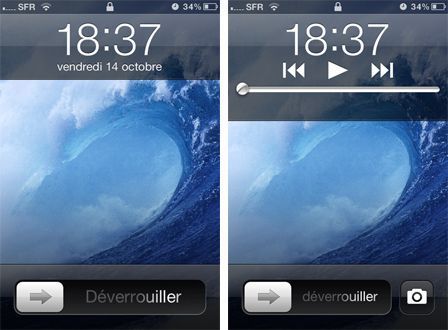
Supprimer une musique directement depuis "l'iPod" :
Maintenant voici une petite fonctionnalité bien "sympatoche", qui certes n'est pas une révolution, mais qui peut s'avérer bien utile.
En effet, avec l'iOS 5, vous pouvez tout simplement supprimer une musique depuis l'application "iPod", en faisant un petit "slide" vers la gauche, là apparaîtra un bouton "Supprimer", et voilà, l'affaire est dans le sac !
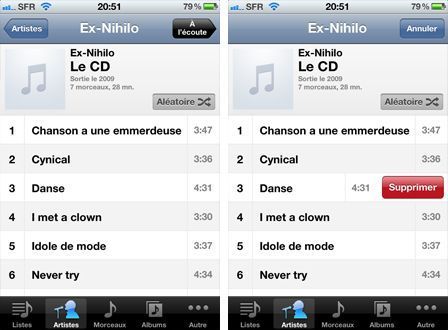
Lire un article sur Safari sans pubs :
Maintenant voici un bon petit conseil pratique pour tous les non-voyants (je plaisante), ou tout simplement pour ceux qui détestent avoir des pubs quand ils lisent un article sur Safari depuis leur iPhone !
En effet, Apple nous a pondu une fonctionnalité, que je trouve très sympathique dans cet iOS 5, elle se nomme le "Lecteur", en effet, celui-ci ne prendra que le code HTML de l'article, et donc vous n'aurez que le texte et les images lui appartenant !
De plus, et c'est ça qui est formidable, si le site en question n'a pas de version mobile, vous pourrez lire le texte aisément grâce au "Lecteur" qui adaptera le texte à l'écran de votre iPhone
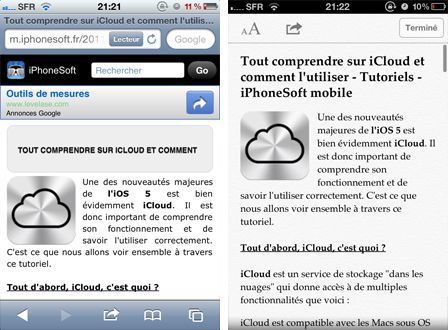
Le Kiosque dans un dossier, ça vous branche ?
La nouveauté qui m'a le plus déçu dans cette nouvelle version d'iOS, c'est le Newstrands ou "Kiosque", vous savez cet outil présenté comme une révolution et qui devrait vous permettre de lire des journaux régionaux, français et internationaux... Sauf que pour le moment (à l'exception de cinq ou six journaux, il n'y a pas grand chose sur l'App Store), enfin bref...
Pour ceux qui comme moi ne souhaitent pas l'avoir dans leurs applications visibles, et bien, il y a une astuce pour ça :
- Premièrement, il faut créer un dossier mais attendez un peu avant, je tiens à vous mettre en garde, il faut savoir manier son iPhone.
- Lors du "glissement" de l'application voulue (peu importe laquelle) dans le dossier, il va falloir glisser presque simultanément le "Kiosque" dans ce dossier, mais attention... allez aussi vite que possible !
Bon ne vous affolez pas si cela ne marche pas du premier coup, pour preuve j'ai du faire au moins 10 tentatives avant d'en finir !
Be patient, be cool !
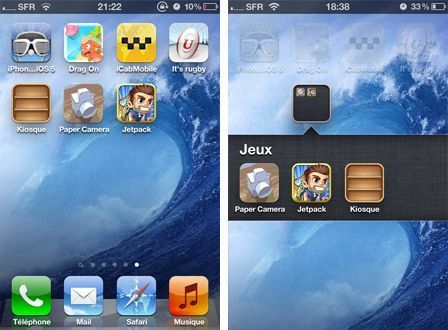
NB : Le Kiosque ne fonctionnera pas dans le dossier, et lorsque vous cliquerez dessus, vous aurez droit à un joli respring de votre iPhone.
Servez-vous donc de cette astuce uniquement si vous souhaitez vous débarrasser de ce Kiosque.
Vous pourrez également l'enlever du dossier, si l'envie vous prend.
Mettre en page ses mails :
Avant, on ne pouvait pas sublimer le texte de son mail, vous me l'accorderez, on ne pouvait absolument rien faire avec "Mail"
Mais aujourd'hui, voici THE astuce pour mettre en page ses mails très simplement et rapidement :
- Allez dans l'application Mail
- Sélectionnez le texte que vous souhaitez mettre en page
- Cliquez sur B I U
- Et voilà, vous pourrez mettre votre texte en gras, italique, ou le souligné !
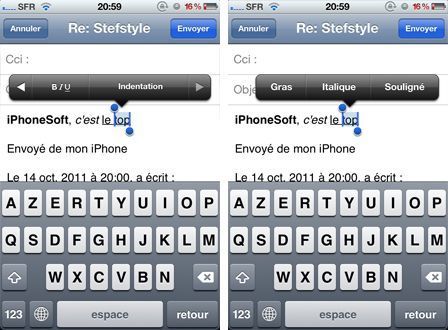
Si vous avez d'autres petites astuces, partagez-les dans les commentaires !



















